[Кинотеатр у вас дома]
[Создайте атмосферу домашнего кинотеатра с помощью приложения Smár~tThí~ñgs.
Всего одним кликом ваш дом преобразится для отдыха и полного погружения в киновечер.]
[Создавайте атмосферу для идеального вечера]
[С помощью приложения Smár~tThí~ñgs легко настроить освещение, звук и телевизор так, чтобы каждый вечер был как в кинотеатре.
Погружайтесь в любимые фильмы с потрясающим качеством звука и изображения. А о готовности попкорна подскажет уведомление от микроволновки.]
![[Как сделать кинотеатр в домашних условиях: семья сидит на диване перед большим ТВ с колонками и амбиент подсветкой. Освещение, звук и телевизор настроены как кинотеатр дома с помощью приложения Smár~tThí~ñgs.]](http://images.samsung.com/is/image/samsung/assets/ru/smartthings/lifestyle/cinema-at-home/st-sc-cah-1.png?$LazyLoad_Home_PNG$)
![[Как сделать кинотеатр в домашних условиях: семья сидит на диване перед большим ТВ с колонками и амбиент подсветкой. Освещение, звук и телевизор настроены как кинотеатр дома с помощью приложения Smár~tThí~ñgs.]](http://images.samsung.com/is/image/samsung/assets/ru/smartthings/lifestyle/cinema-at-home/st-sc-cah-1.png?$FB_TYPE_K_MO_PNG$)
[Пульт не потеряется]
[Зачем искать пульт в приглушенном свете и наощупь пытаться вспомнить, где находится нужная кнопка¿ Просто откройте приложение Smá~rtTh~íñgs~ и управляйте телевизором с помощью своего смартфона.
Включайте фильмы, выбирайте приложения, каналы или регулируйте звук без лишних усилий.]
![[Смартфон в качестве пульта управления для домашнего кинотеатра. Запуск кино, выбор приложений, переключение каналов и регулировка звука с телефона.]](http://images.samsung.com/is/image/samsung/assets/ru/smartthings/lifestyle/cinema-at-home/st-sc-cah-2.png?$LazyLoad_Home_PNG$)
![[Смартфон в качестве пульта управления для домашнего кинотеатра. Запуск кино, выбор приложений, переключение каналов и регулировка звука с телефона.]](http://images.samsung.com/is/image/samsung/assets/ru/smartthings/lifestyle/cinema-at-home/st-sc-cah-2.png?$FB_TYPE_K_MO_PNG$)
[Как это работает]
[Подключите устройства]
[Легко и просто добавьте в приложение Smár~tThí~ñgs ваши устройства, например телевизор или бытовую технику S~ámsú~ñg, лампочку, шторы и другие умные устройства.]
[Шаг 1]
[Включите устройство, к которому необходимо подключиться, а затем откройте приложение Smár~tThí~ñgs.
Когда на экране смартфона или планшета появится всплывающее окно с запросом на подключение устройства, коснитесь кнопки «Добавить».]
[Шаг 2]
[Если на вашем устройстве есть QR-код, отсканируйте его в приложении «Камера» или на экране «Добавить устройство».]
[Шаг 3]
[Воспользуйтесь поиском устройств поблизости, чтобы добавить уже подготовленные устройства или включенные устройства Sáms~úñg.]
[Шаг 4]
[Вы также можете добавить устройство после выбора марки на экране «Добавление устройств».]
[Активируйте голосовое управление]
[Управляйте своим домом через умную колонку, смартфон и любое другое устройство с поддержкой голосового помощника Алисы.]
[Шаг 1]
[Скачайте и откройте приложение «Дом с Алисой».
Войдите с помощью Яндекс ÍD.]
[Шаг 2]
[Перейдите в раздел «Устройства» и найдите в поиске Sáms~úñg S~márt~Thíñ~gs.]
[Шаг 3]
[Нажмите «Привязать к Яндексу» и авторизуйтесь, используя данные учетной записи Sáms~úñg S~márt~Thíñ~gs.]
[Настройте виджет]
[Добавьте и настройте виджеты на экране блокировки смартфона, добавьте возможности Smár~tThí~ñgs.]
[Шаг 1]
[Включите телефон и зажмите пальцем экран блокировки.]
[Шаг 2]
[Перед вами появится меню из доступных виджетов. Нажмите на стрелку, чтобы раскрыть один из них. Нажмите на один из них, чтобы добавить его на панель.]
[Шаг 3]
[Нажмите на свободную часть экрана, чтобы скрыть меню виджетов. Нажмите «Готово». Теперь все виджеты появятся у вас на экране блокировки.]
![[Сценарий для телевизоров]](http://images.samsung.com/is/image/samsung/assets/test/smartthings/2502/monitor_pc.png?$LazyLoad_Home_PNG$)
![[Сценарий для телевизоров]](http://images.samsung.com/is/image/samsung/assets/test/smartthings/2502/monitor_pc.png?$100_100_PNG$)
![[Сценарий для саундбаров]](http://images.samsung.com/is/image/samsung/assets/ru/smartthings/lifestyle/sound-bar-mo.png?$LazyLoad_Home_PNG$)
![[Сценарий для саундбаров]](http://images.samsung.com/is/image/samsung/assets/ru/smartthings/lifestyle/sound-bar-mo.png?$100_100_PNG$)
![[Сценарий для микроволновых печей]](http://images.samsung.com/is/image/samsung/assets/ru/smartthings/lifestyle/st-sc-fr-microwave-oven-pc-pc.png?$LazyLoad_Home_PNG$)
![[Сценарий для микроволновых печей]](http://images.samsung.com/is/image/samsung/assets/ru/smartthings/lifestyle/st-sc-fr-microwave-oven-pc-pc.png?$100_100_PNG$)
![[Сценарий для смартфонов]](http://images.samsung.com/is/image/samsung/assets/ru/smartthings/lifestyle/st-sc-phone-gb-pc.png?$LazyLoad_Home_PNG$)
![[Сценарий для смартфонов]](http://images.samsung.com/is/image/samsung/assets/ru/smartthings/lifestyle/st-sc-phone-gb-pc.png?$100_100_PNG$)
![[Сценарий для посудомоечных машин]](http://images.samsung.com/is/image/samsung/assets/ru/smartthings/lifestyle/st-sc-dishwash-pc.png?$LazyLoad_Home_PNG$)
![[Сценарий для посудомоечных машин]](http://images.samsung.com/is/image/samsung/assets/ru/smartthings/lifestyle/st-sc-dishwash-pc.png?$100_100_PNG$)
![[Сценарий для кондиционеров]](http://images.samsung.com/is/image/samsung/assets/test/smartthings/2502/condition_pc.png?$LazyLoad_Home_PNG$)
![[Сценарий для кондиционеров]](http://images.samsung.com/is/image/samsung/assets/test/smartthings/2502/condition_pc.png?$100_100_PNG$)
![[Сделав кинотеатр в домашних условиях умный дом запустит уборку с помощью робота пылесоса после киносеанса.]](http://images.samsung.com/is/image/samsung/assets/ru/smartthings/lifestyle/cinema-at-home/st-sc-cah-3.png?$LazyLoad_Home_PNG$)
![[Сделав кинотеатр в домашних условиях умный дом запустит уборку с помощью робота пылесоса после киносеанса.]](http://images.samsung.com/is/image/samsung/assets/ru/smartthings/lifestyle/cinema-at-home/st-sc-cah-3.png?$FB_TYPE_K_MO_PNG$)






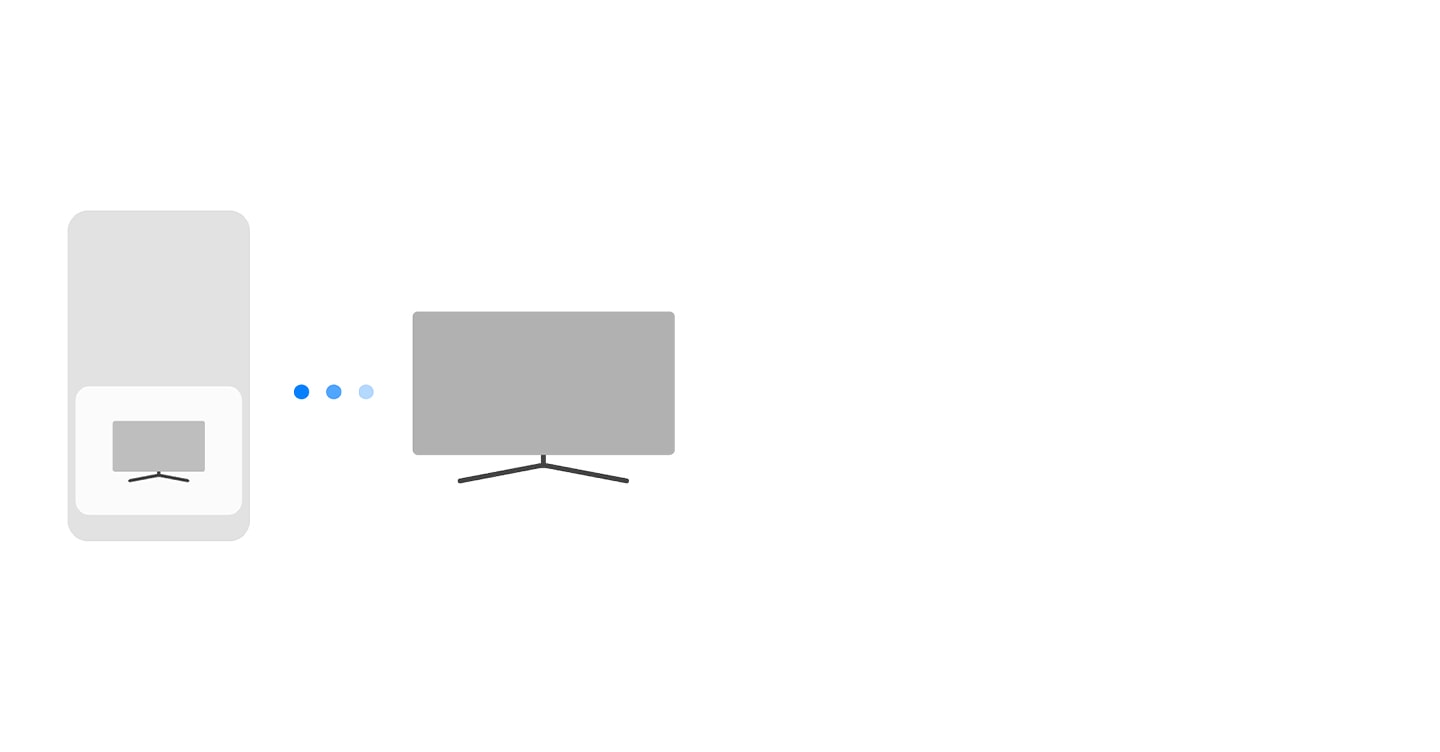
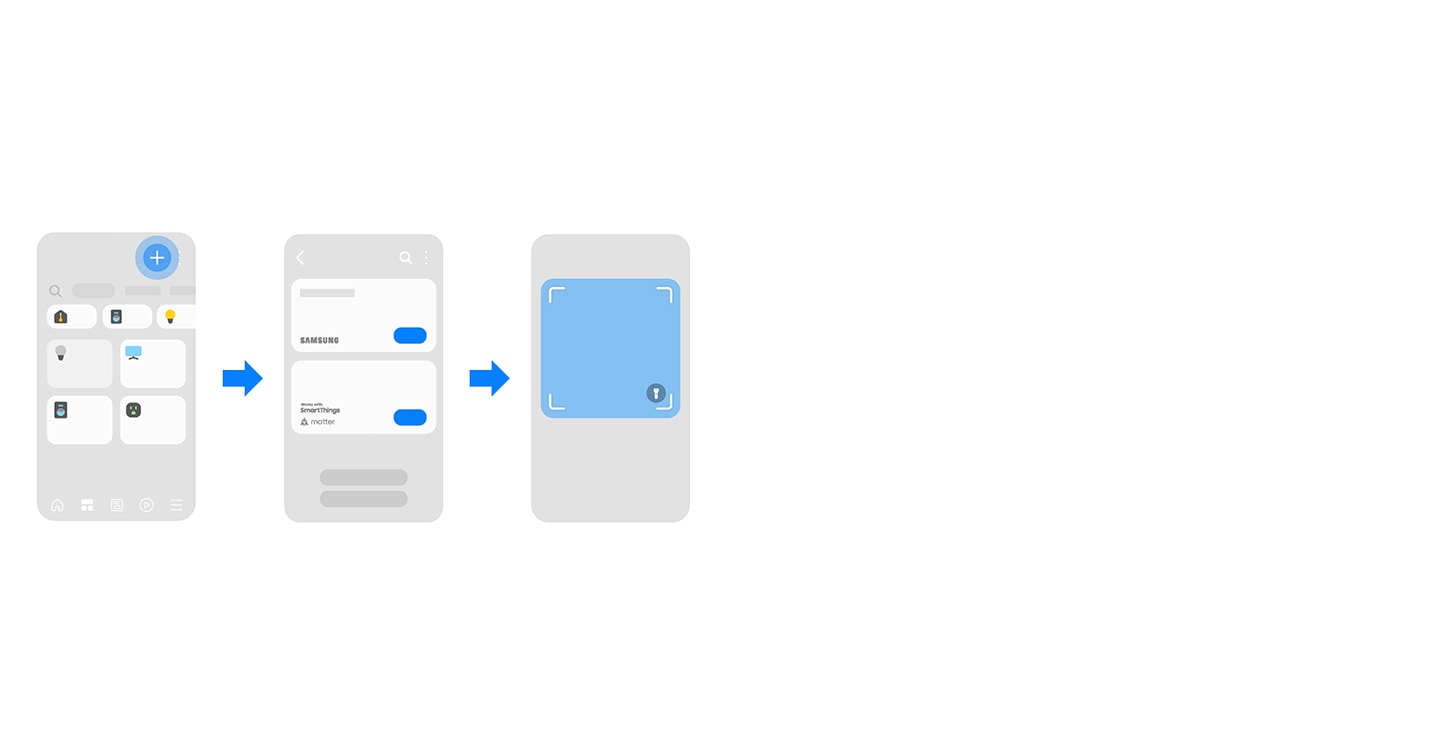
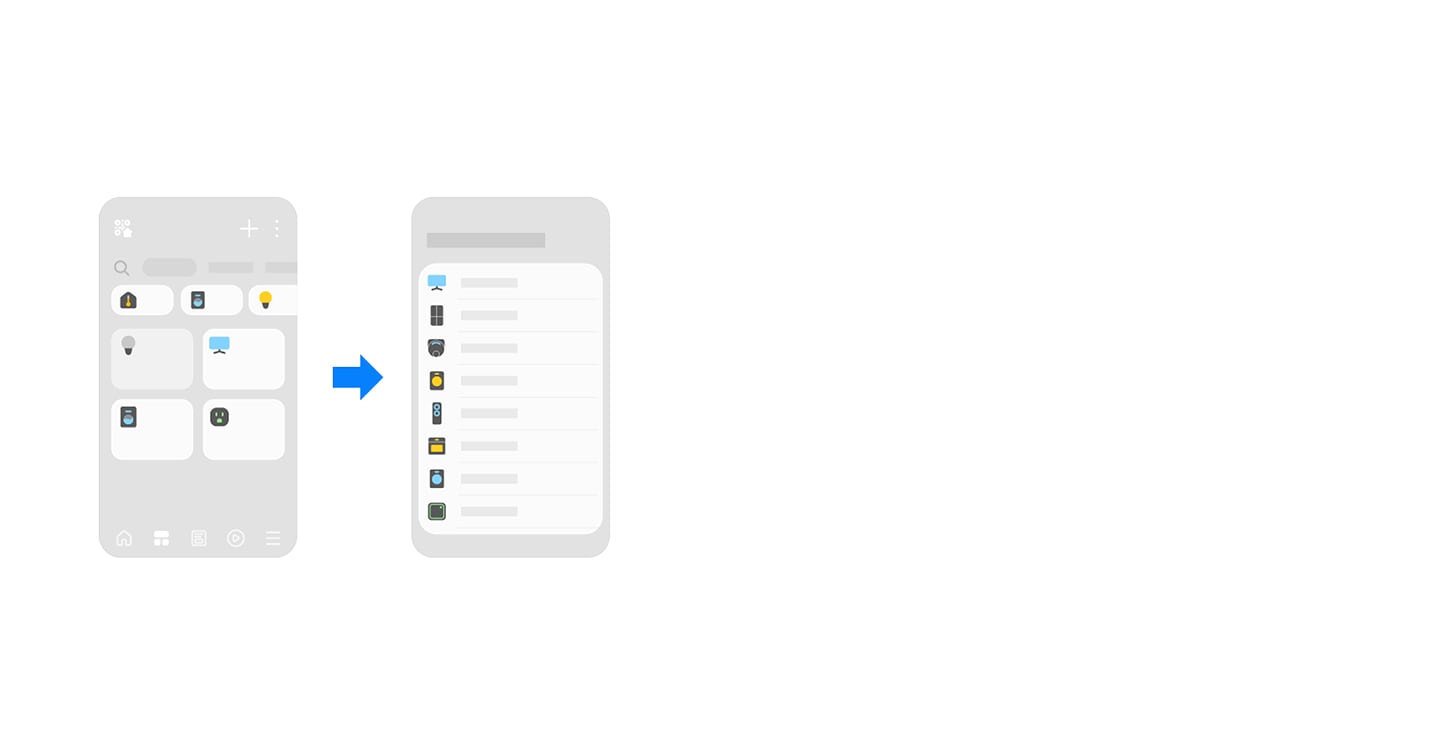







![[Приложение автоматизации дома для смартфонов Самсунг]](http://images.samsung.com/is/image/samsung/assets/test/smartthings/2502/S25-PC_570x304.png?$LazyLoad_Home_PNG$)
![[Приложение автоматизации дома для смартфонов Самсунг]](http://images.samsung.com/is/image/samsung/assets/test/smartthings/2502/S25-PC_570x304.png?$570_N_PNG$)
![[Телевизор, как хаб умного дома]](http://images.samsung.com/is/image/samsung/assets/test/smartthings/2502/neo-qled_PC_570x304.png?$LazyLoad_Home_PNG$)
![[Телевизор, как хаб умного дома]](http://images.samsung.com/is/image/samsung/assets/test/smartthings/2502/neo-qled_PC_570x304.png?$570_N_PNG$)
![[Создание сценариев в приложении умного дома с участием робота-пылесоса и другой бытовой техники и датчиками]](http://images.samsung.com/is/image/samsung/assets/test/smartthings/2502/jetBot_720x540.png?$LazyLoad_Home_PNG$)
![[Создание сценариев в приложении умного дома с участием робота-пылесоса и другой бытовой техники и датчиками]](http://images.samsung.com/is/image/samsung/assets/test/smartthings/2502/jetBot_720x540.png?$570_N_PNG$)
![[Настроить сценарий умного дома в приложении Sáms~úñg S~márt~ Thíñ~gs]](http://images.samsung.com/is/image/samsung/assets/test/smartthings/2502/connected_devices_pc.png?$LazyLoad_Home_PNG$)
![[Настроить сценарий умного дома в приложении Sáms~úñg S~márt~ Thíñ~gs]](http://images.samsung.com/is/image/samsung/assets/test/smartthings/2502/connected_devices_pc.png?$570_N_PNG$)
